
Ако току-що сте закупили всеки Epson Stylus CX7300 многофункционално устройство, и все още не го е свързан с компютър, най-вероятно, ще трябва да инсталирате необходимите драйвери, за да се гарантира правилното взаимодействие на оборудването с операционната система. Тя ще бъде необходимо, за да изпратите документи, за да отпечатате и приемни снимки от скенера. Можете да инсталирате тези файлове като официални начини и трети лица. Ние всички сме чудно в рамките на днешната статия.
Изтегляне на драйвери за многофункционално устройство EPSON STYLUS CX7300
Всеки даден метод освен това включва автоматично добавяне на файлове към операционната система, тъй като потребителят трябва само да се зареди инсталационната програма, която ще изпълнява основната работа. Тя може да бъде получена чрез различни източници, както и при използване на персонала, Windows не добавя нищо допълнително. Нека разгледаме всички тези опции, за, като се започне с длъжностното лице от Epson.Метод 1: страница за поддръжка на Epson
За първи път, ви предлагаме да се запознаете с официалния сайт на Epson, където разработчиците отлагат драйвери и спомагателни софтуер за всички свои поддържани продукти. Що се отнася до модела на Epson Stylus CX7300, търсенето и натоварване съгласно този метод, се извършва по следния начин:
Отидете на официалния сайт на Epson
- Използвайте следната връзка или независимо намерите на главната страница на сайта на Epson, където можете да преминат към "драйвери и поддръжка" раздел.
- В "Търси по име или Symbolic код на устройството" линия, въведете името на модела и да преминете към извежда резултат.
- На страницата на продукта, което ще забележите две различни категории: "Водачите, Ютилитис" и "Софтуер". В първата има всички файлове, които са необходими за правилното функциониране на устройството, а във втория - помощни приложения с графичен интерфейс. Те могат да се използват за изпращане на документи за отпечатване или преглед на изображението от скенера. Ние предлагаме да се започне с шофьорите, така разшири съответната категория.
- След това, независимо определите версията на операционната система се използва, като се има предвид тяхното обезвреждане.
- Само една опция "Printer Driver" ще се появи. Кликнете върху "Изтегляне", за да започнат да се изтеглят.
- Изчакайте, докато изтеглянето на директория е завършен и да го стартирате чрез всеки удобен архиватор.
- Тя ще бъде само един EXE обект, който трябва да бъде открит.
- Кликнете върху "Настройки" и изчакайте инсталацията. Това ще уведоми съобщението, което се появи на екрана.
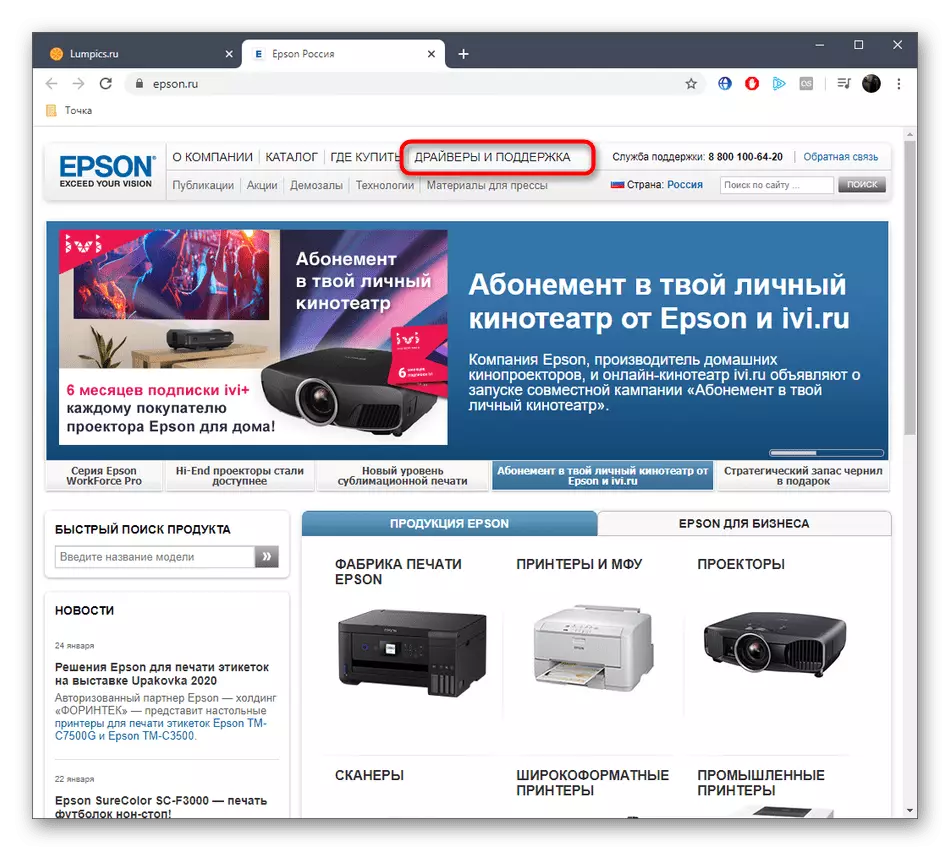
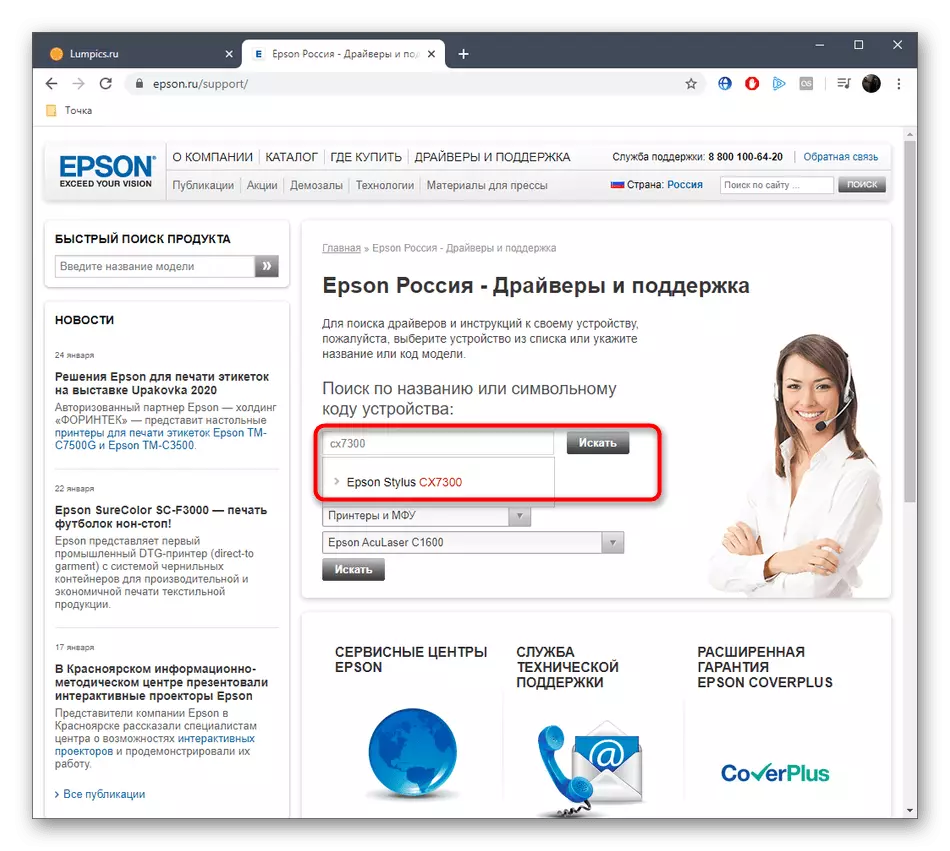
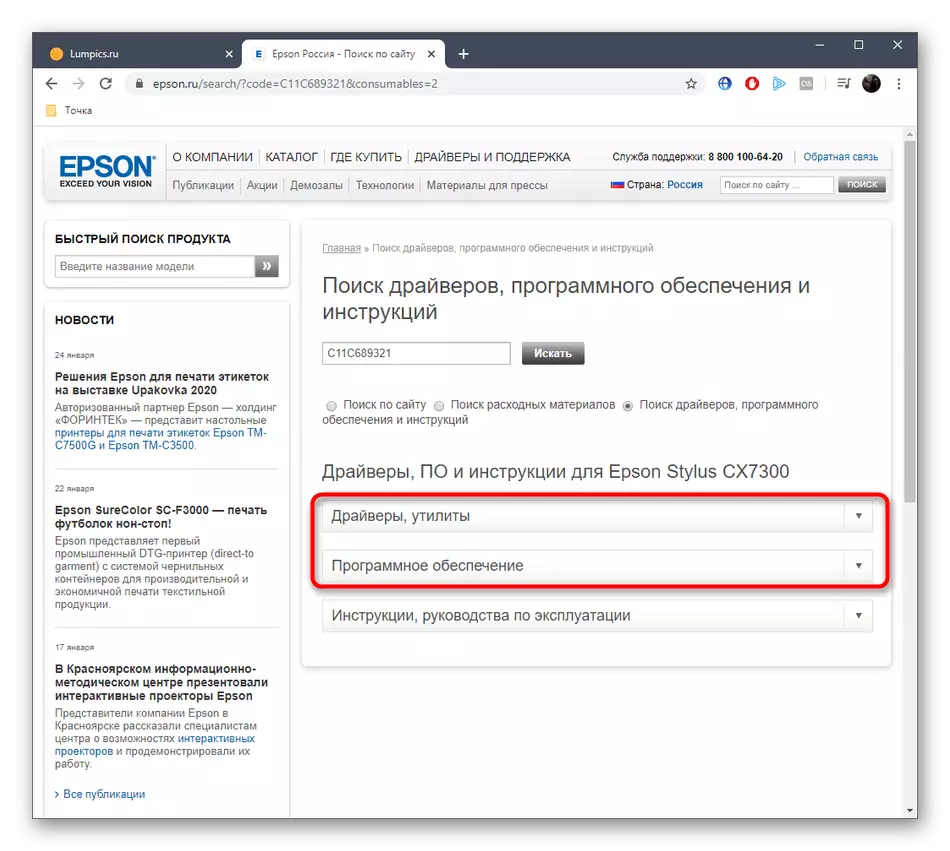
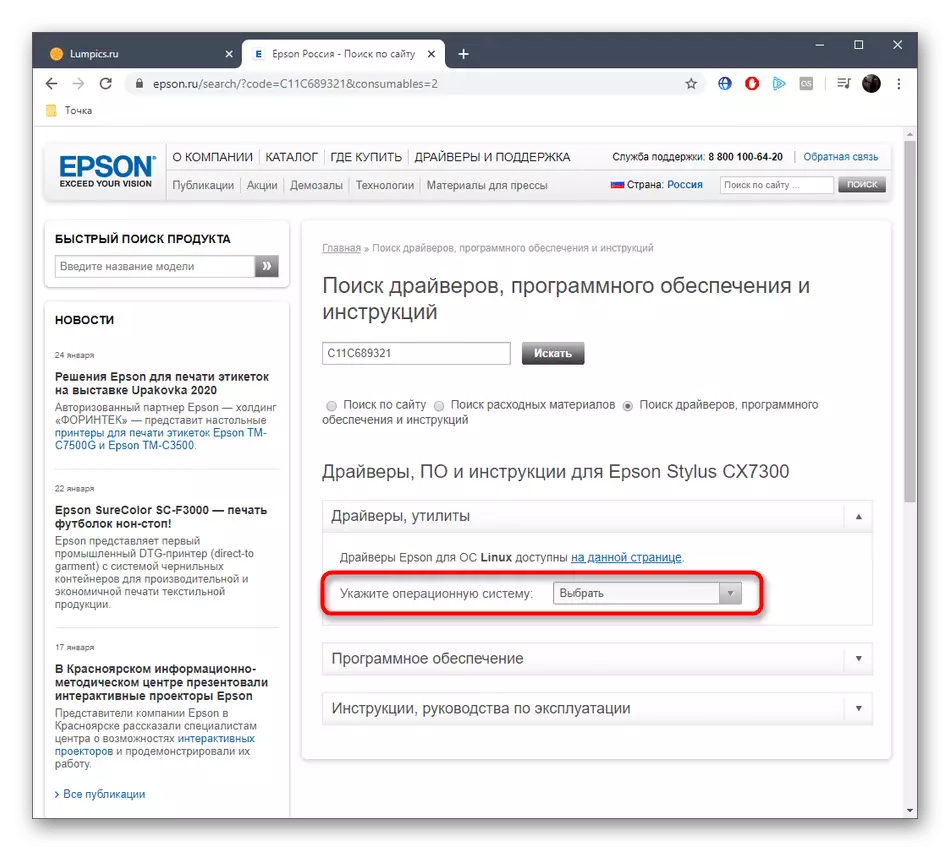
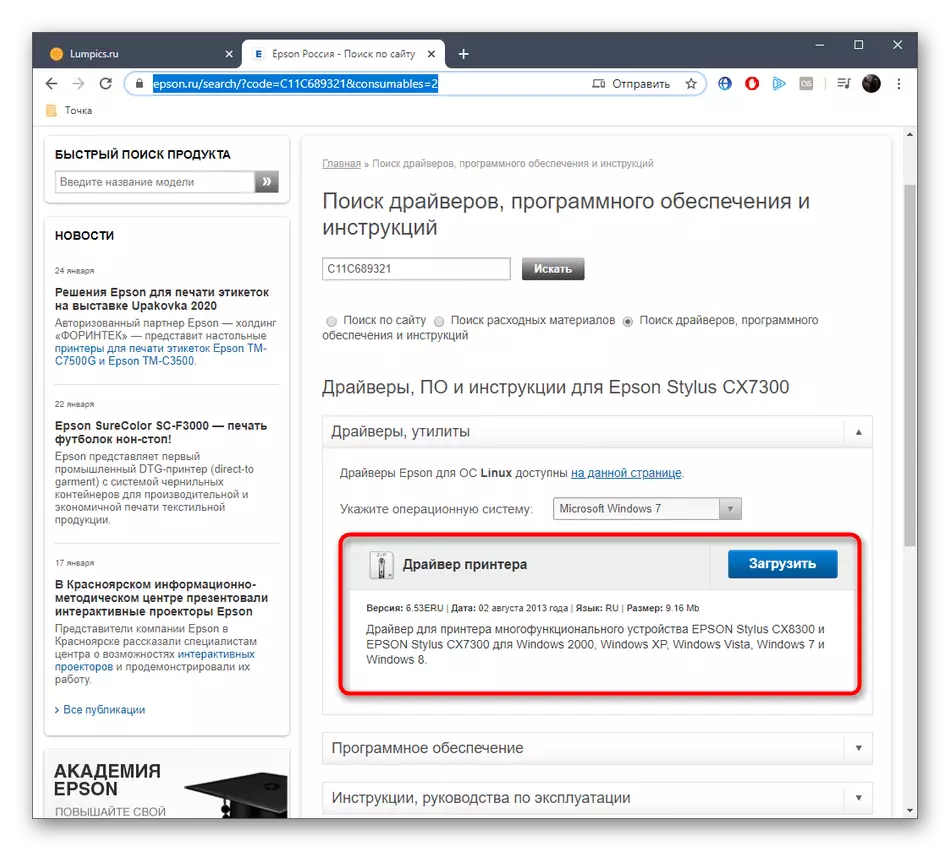
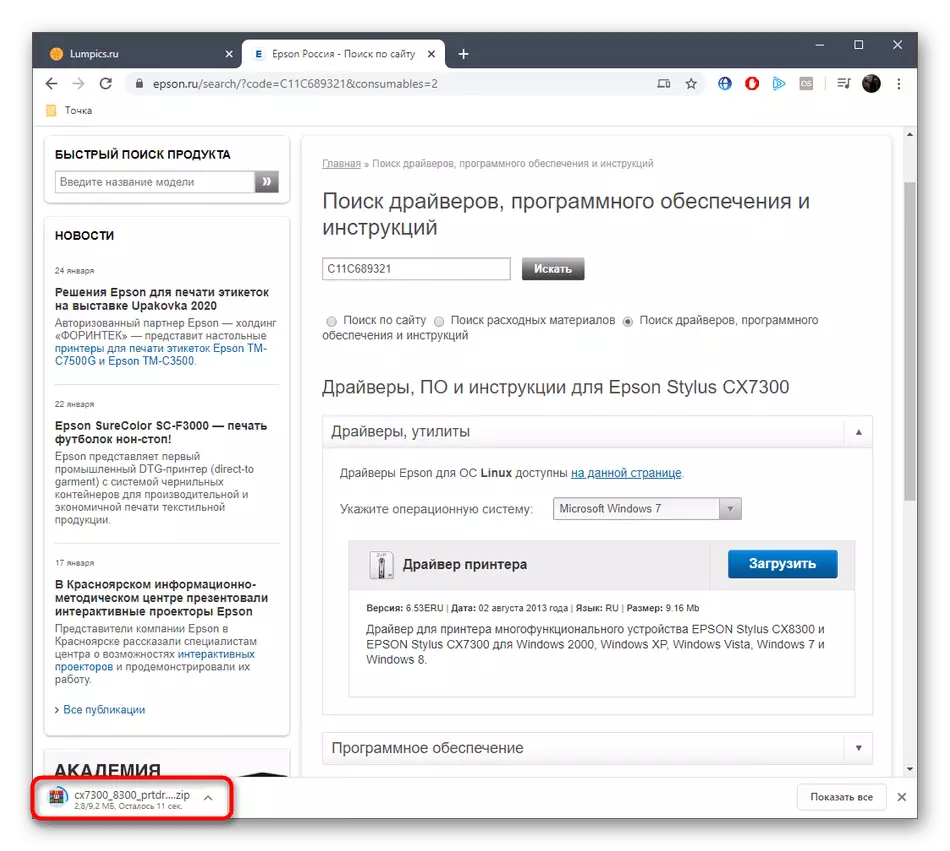
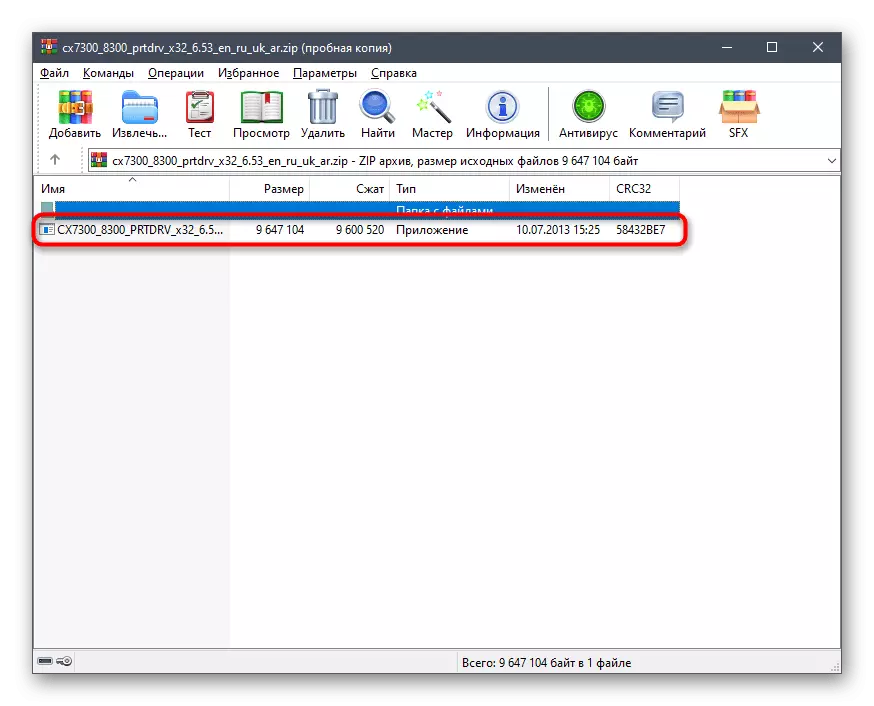
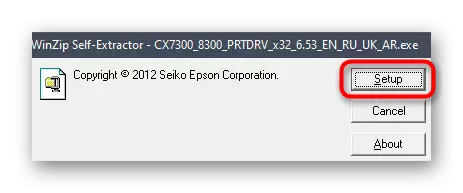
Сега обърнете внимание на списъка "Водачите и скенери" в Windows. Трябва да има модел на разглежданото многофункционално устройство. Ако това не се случи, свържете отново оборудването или го рестартирайте. След това можете безопасно да започнете да печатате или сканирате.
Метод 2: Software Updater Epson
Epson се погрижи за потребителите на корпоративни продукти и създаде отделна полезност, чиято основна цел е автоматично да актуализира драйверите на откритото оборудване. Съветваме ви да се обърне внимание на този метод за всички потребители, които по някаква причина не са дошли с първия вариант или изглеждаха твърде сложна.
Отиди да изтеглите Software Updater Epson от официалния сайт
- Отидете на страницата за сваляне на EPSON Software Updater, като кликнете върху линка по-горе. Започнете да изтегляте този софтуер.
- Стартирайте получи изпълнимия файл чрез секцията "Download" в браузъра или папката, където той е бил зареден.
- Потвърдете правилата на лицензионното споразумение, проверявате маркера "Съгласен" и след това кликнете върху бутона "OK".
- След това процедурата за инсталиране на помощната програма ще започне. Не затваряйте този прозорец и очаквайте стартирането на програмата.
- Там в списъка на откритите устройства, се уверете, че програмата е открил Epson Stylus CX7300.
- Маркирайте маркера за актуализиране на драйвера и спомагателни приложения, ако е необходимо, и след това кликнете върху "Инсталиране".
- Повторно потвърждаване на условията на лицензионното споразумение.
- Прочетете правилата за инсталиране и стартирайте този процес.
- Операцията няма да отнеме много време, а в края, кликнете върху бутона "Finish".
- Потвърждаване на уведомлението за успешното обновяване на програмните компоненти и можете да затворите този прозорец.

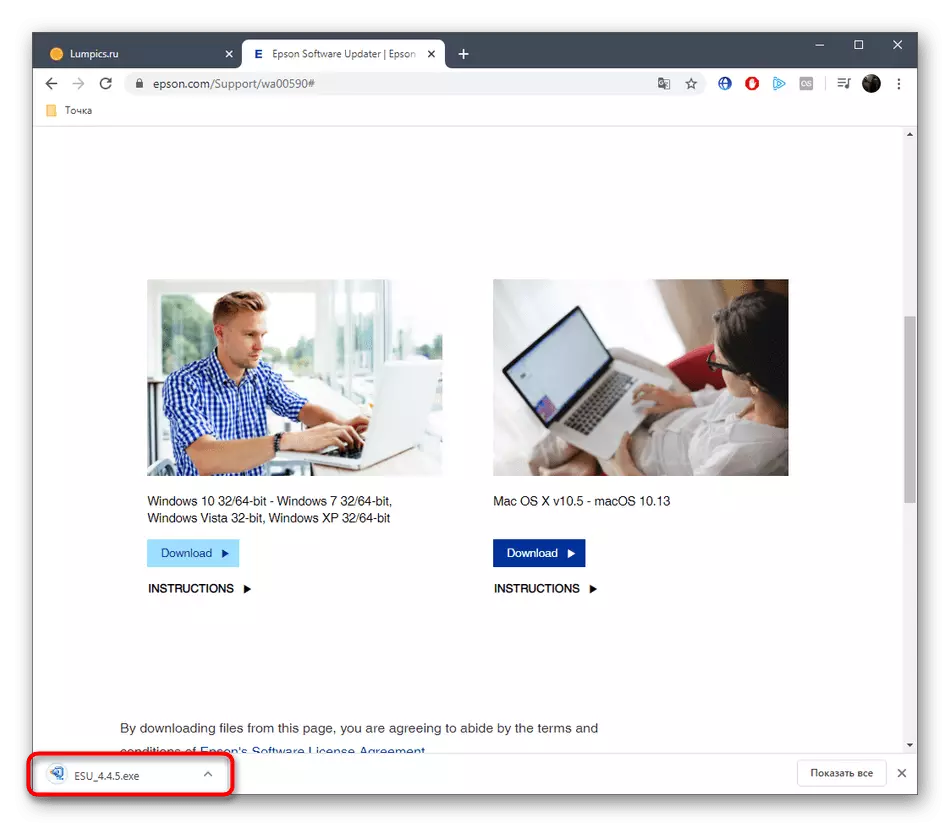
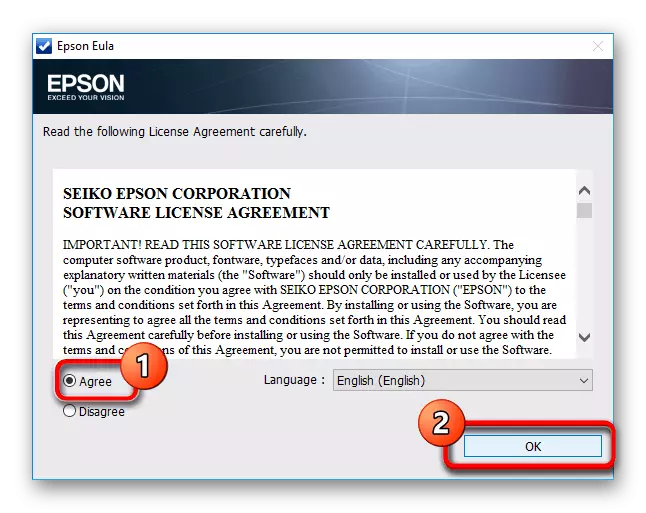
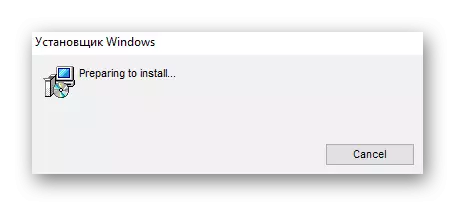
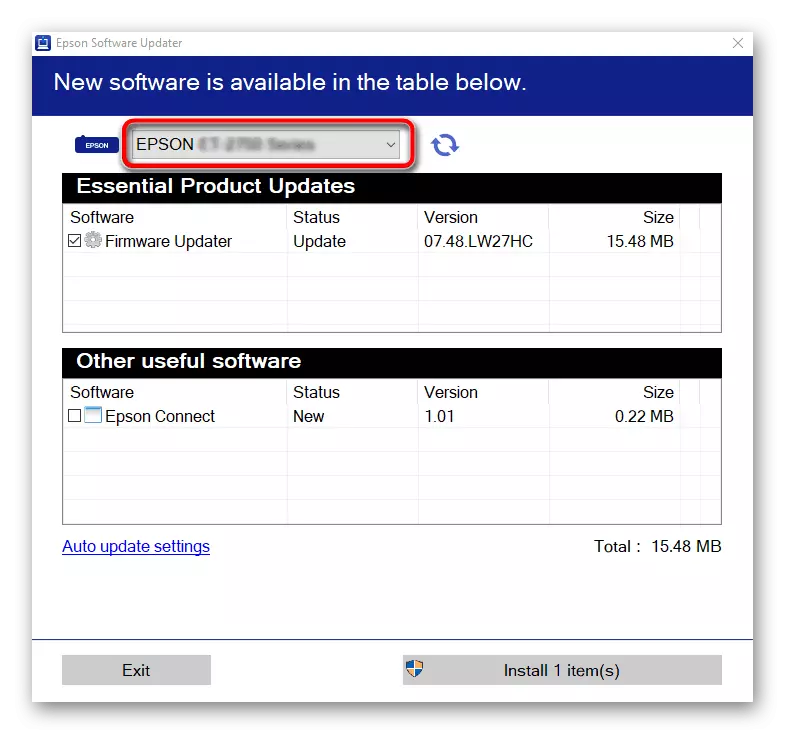
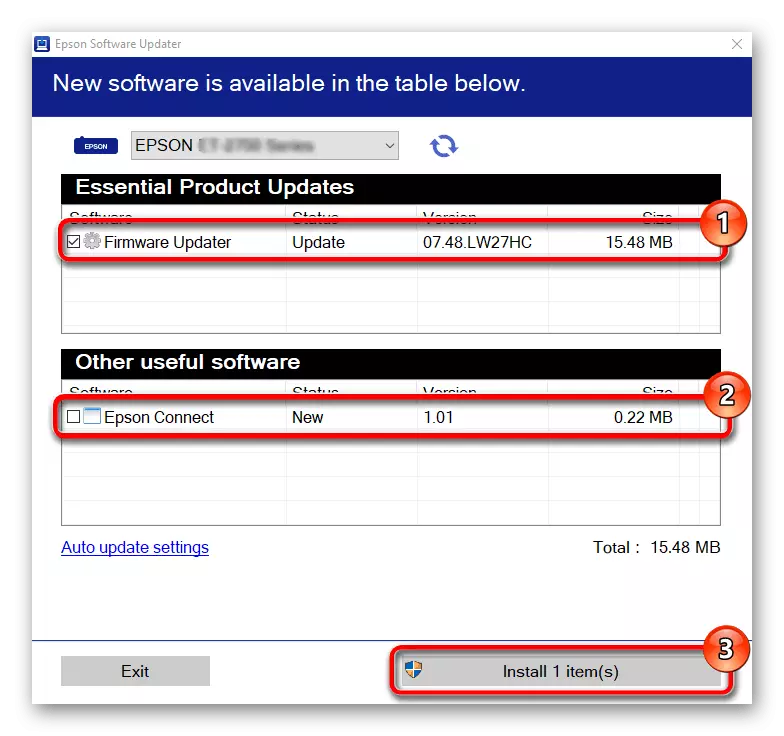
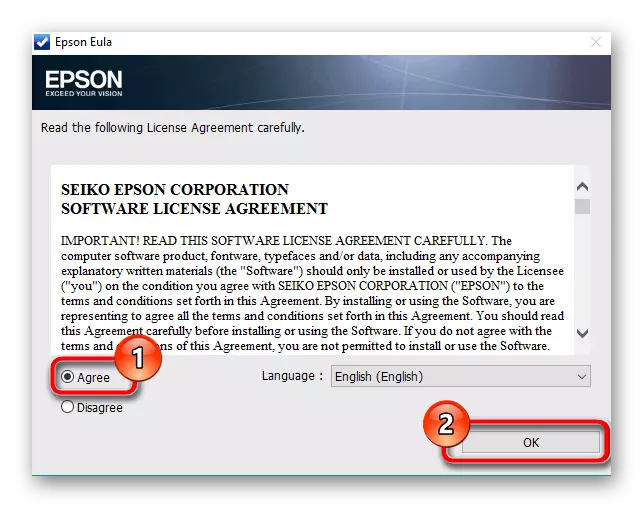
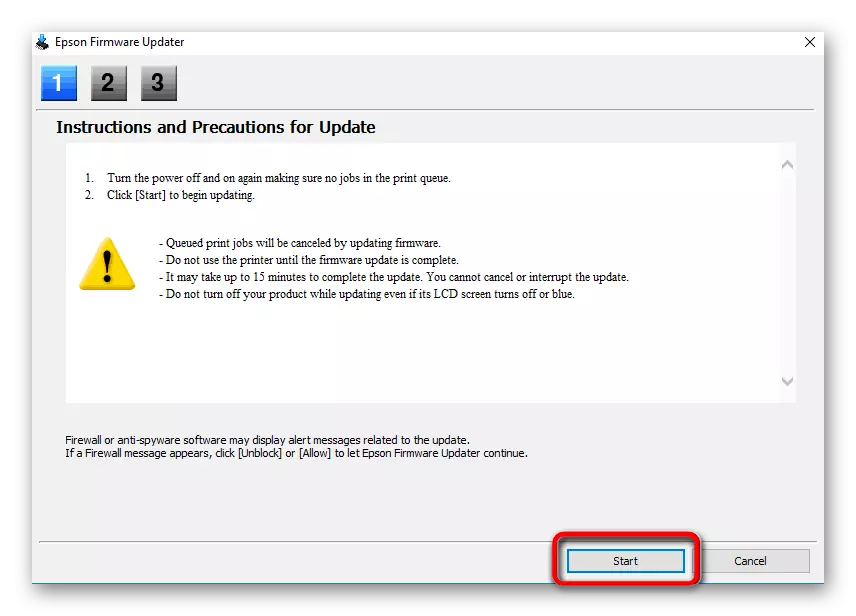
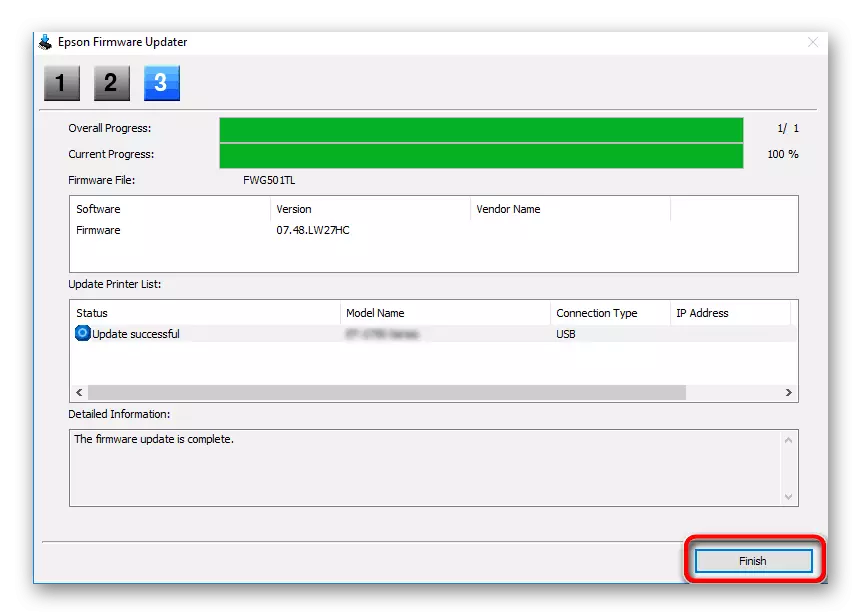
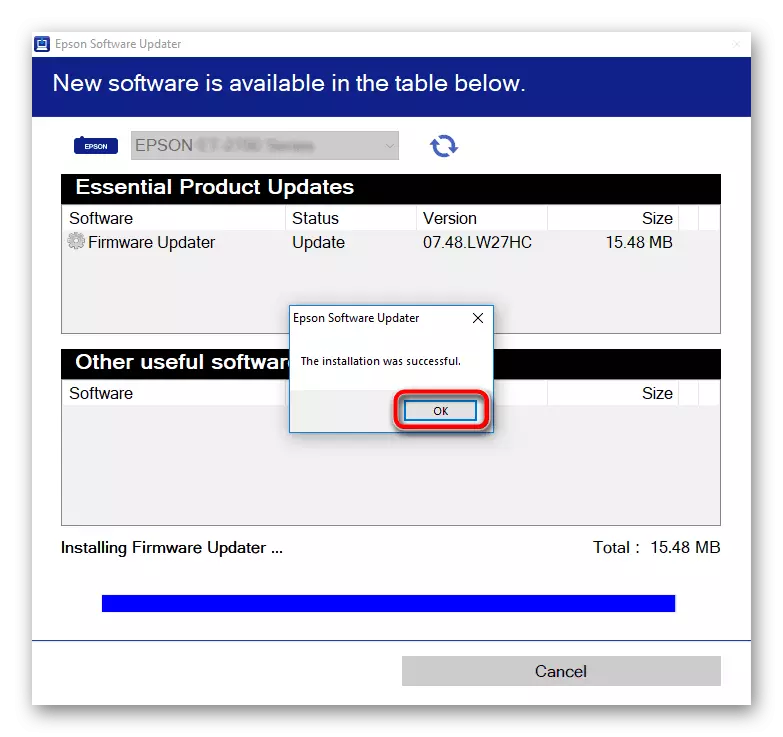
Не изтривайте Software Updater Epson, ако искате бързо да инсталирате актуализации в бъдеще за всички свързано оборудване от тази фирма. Вие ще трябва само да стартирате тази програма и да изпълнява абсолютно същите действия, които казаха по-горе.
Метод 3: Допълнителни програми от трета страна на разработчиците
За съжаление, не всички потребители, които искат да актуализирате драйверите в автоматичен режим, оказва се, трябва да се използват за използване на помощната програма що описах. В такива случаи трябва да се обърне внимание на софтуер на трети страни и от други разработчици. Обикновено тя се използва за получаване на интегрирани компоненти шофьори, обаче, такива приложения работят и с периферията. Можете да проверите това чрез изучаване на отделен материал на нашия уебсайт, където по примера на DriverPack Solution е процес на актуализиране на драйвери.
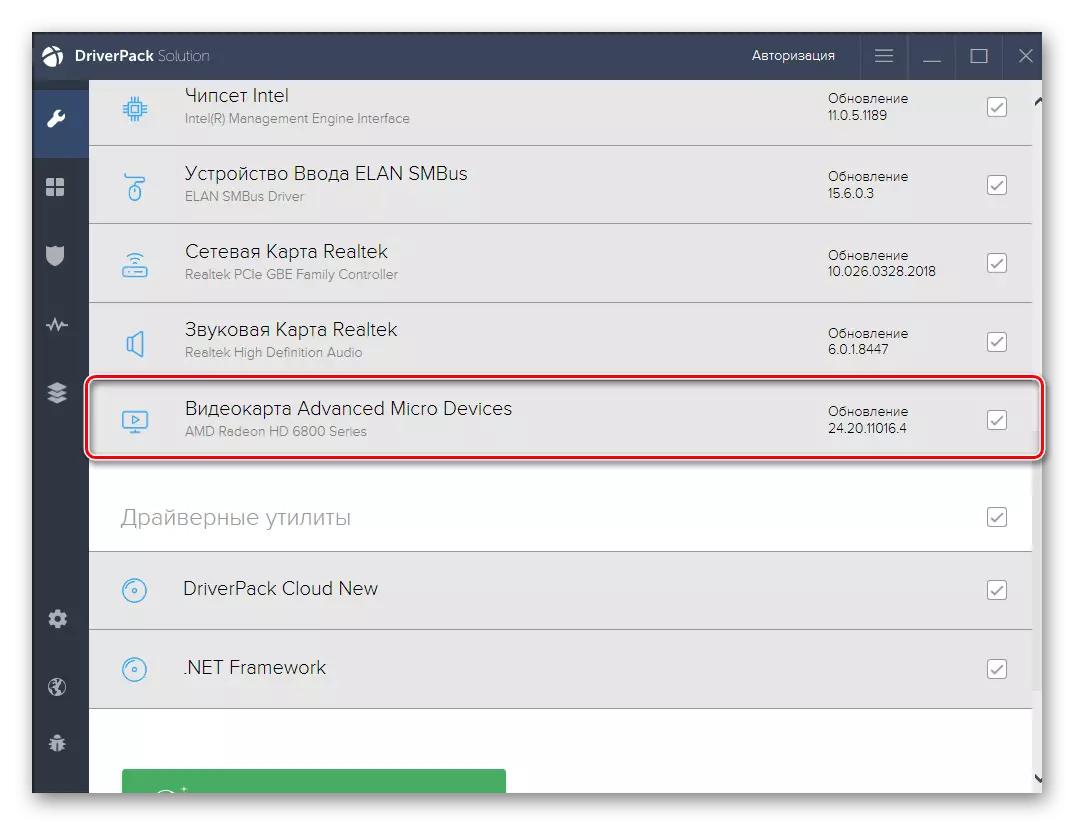
Прочетете повече: инсталиране на драйвери чрез решения за драйвер
Сега, когато знаем, че има огромно количество спомагателни софтуер, който автоматично настройва всички липсващи шофьори, включително и файловете на Epson Stylus CX7300 многофункционално устройство, че е време да изберете приложение за оптимално. Разбира се, можете да използвате по-горе програма, но тя е подходяща не за всички потребители по различни причини. Ние ви съветваме да проучи нов преглед на нашия уебсайт, където почти всички популярни представители на такъв софтуер са боядисани в подробности.
Прочетете повече: най-добрите програми за инсталиране на драйвери
Метод 4: Уникален Stylus CX7300 идентификатор
Някои потребители знаят, че за всеки принтер или други периферни устройства и вградени компоненти, разработчиците създават уникален идентификатор програма, която определя модела на устройството си. Принтерът Stylus CX7300 Epson въпросната днес тя изглежда така:
USBPRINT \ EpsonStylus_cx730070cf.
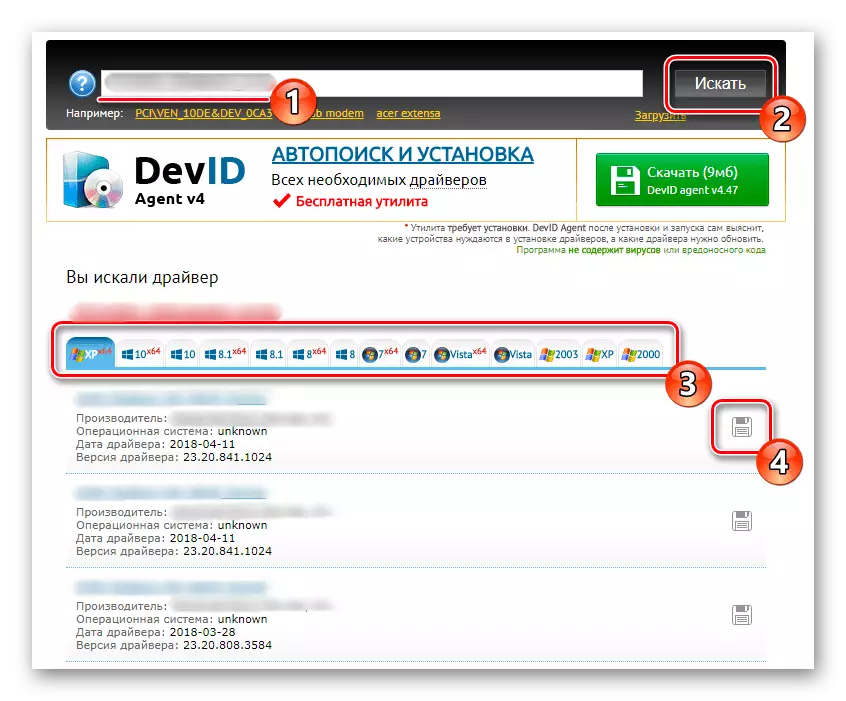
В повечето случаи, не е бизнес за този идентификатор в повечето случаи, но тя може да бъде полезна в случаите, когато имате нужда да намерят подходящи драйвери, които ще бъдат съвместими с сто процента гаранция. Този код, който виждате по-горе е научил. След това остава само да го използвате на един от специалните обекти, които се обсъждат в другата ни справочник по-долу.
Прочетете повече: Как да намерите драйвер чрез ID
Метод 5: Вградена Windows Tool
Ние събрахме начин с най-новите мястото, вградена в Windows, тъй като няма гаранции, че след инсталирането на драйверите, този метод Epson Stylus CX7300 напълно правилно ще се представят своята задача. Това се дължи на факта, че инструментът, използван предлага да изтеглите драйвера само за предишните версии на серията MFP, но те трябва да са съвместими с разглеждания днес, затова има смисъл да се опита тази опция.
- Отворете "Старт" и отидете на "Параметри". За собственици на Windows 7, струва си да изберете "Устройства и принтери", а след това щракнете върху в прозореца, който се отваря над бутона "Install Printer".
- В менюто "Options", отидете на "изделия" и на левия панел изберете "принтери и скенери".
- Ляв клик върху "Добавяне на принтер или скенер" надпис.
- След няколко секунди, проверките, кликнете върху линка, който отговаря за преминаване към ръчно инсталиране на драйвери.
- В прозореца, който се отваря, маркирайте последната точка маркер и отиде по-далеч.
- Използвайте текущата пристанището или да създадете нов, ако е необходимо.
- Първоначално желания модел няма да присъства в таблицата, така че се актуализира чрез обновяване център на Windows.
- След няколко минути, списъкът сканиране ще се промени. Маркирайте Epson Sylus CX6600 (М) в нея и да отиде по-далеч.
- Въведете името на оптимална за устройството. В идеалния случай, тя може да бъде променена на Epson Stylus CX7300, за да не се объркате.
- Очаквайте до края на инсталацията. Този процес ще отнеме буквално една минута.
- След това, можете да предоставите за споделяне на принтера.
- В края на вградения инструмент ще предложи да инсталирате устройството по подразбиране и да започне отпечатването на тестовата страница. Направи го, ако е необходимо.
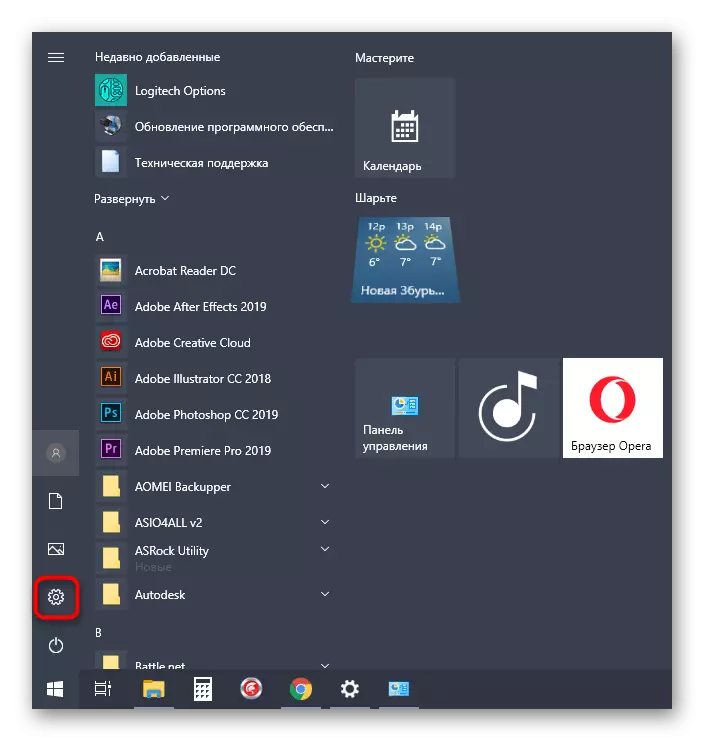
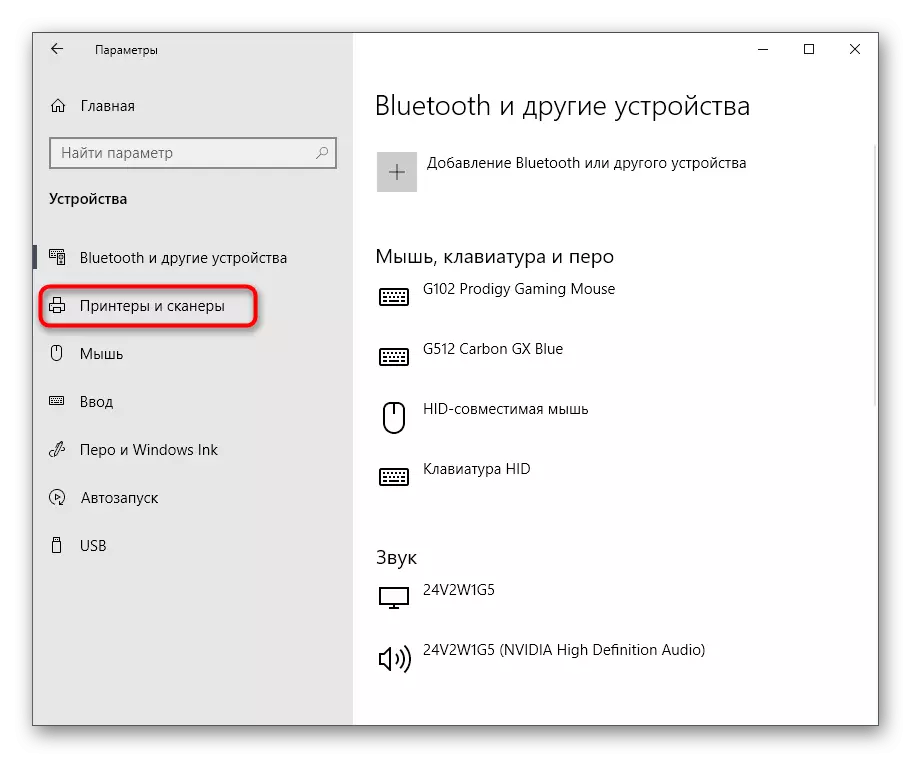
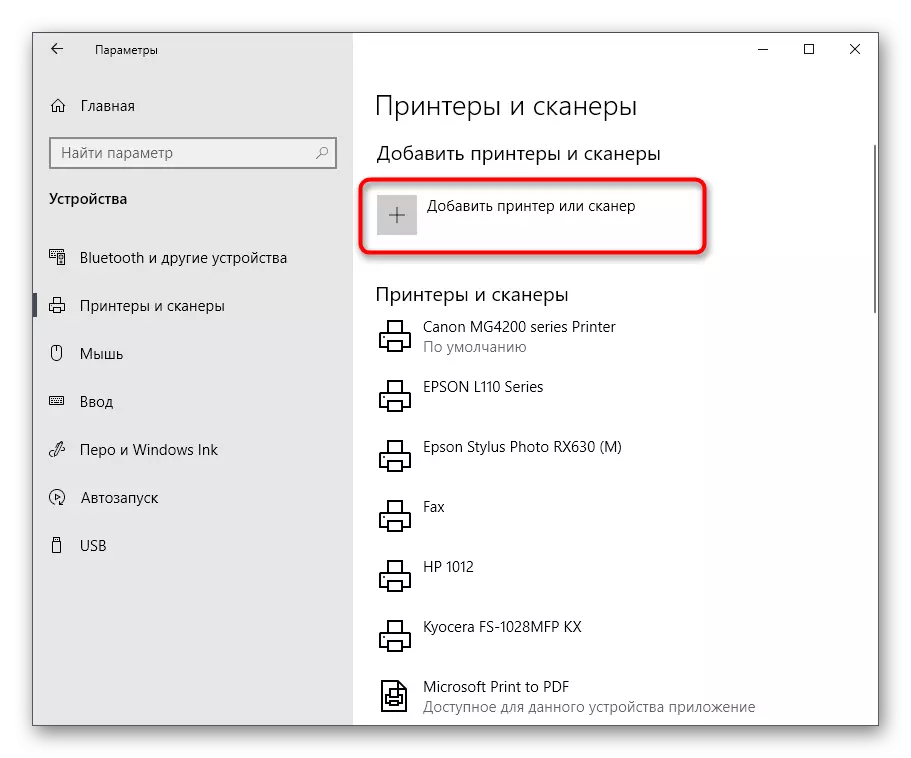
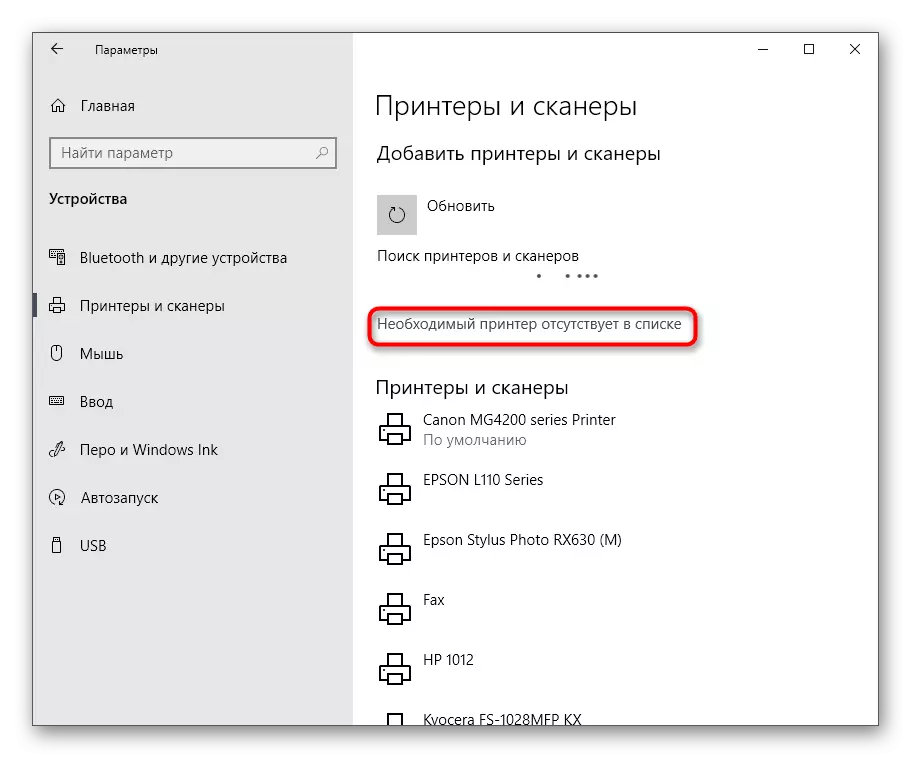
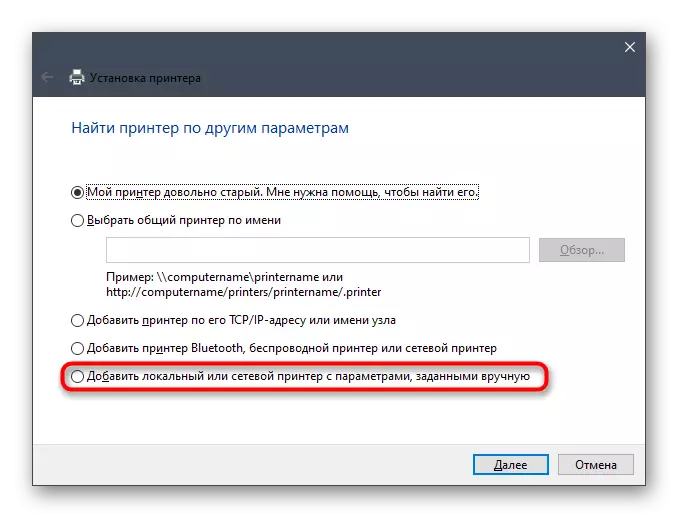
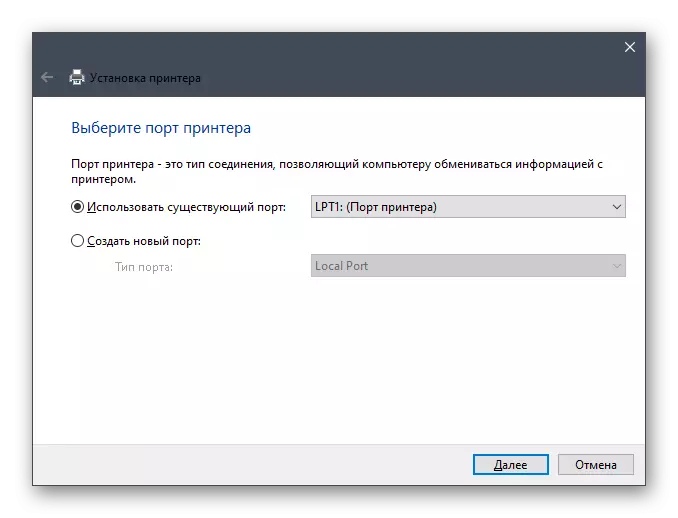
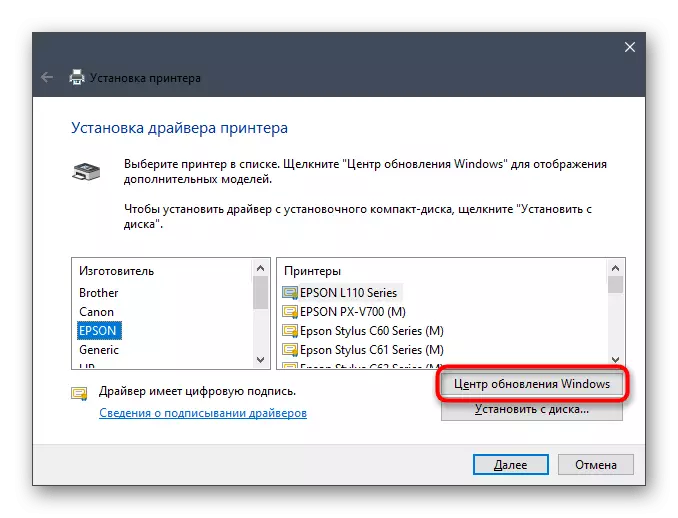
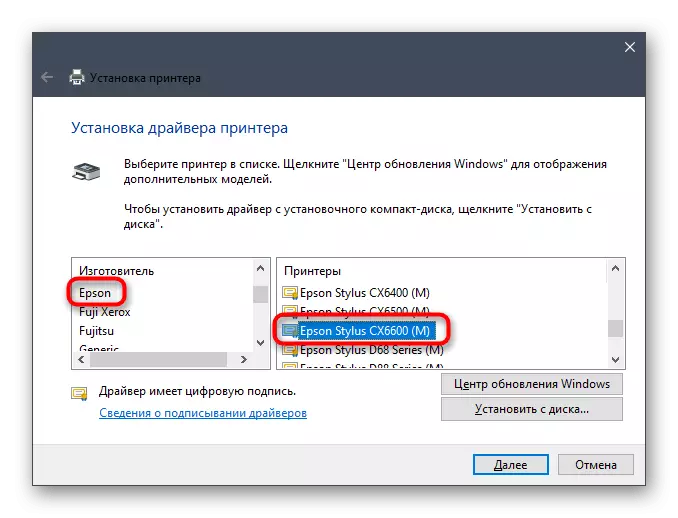
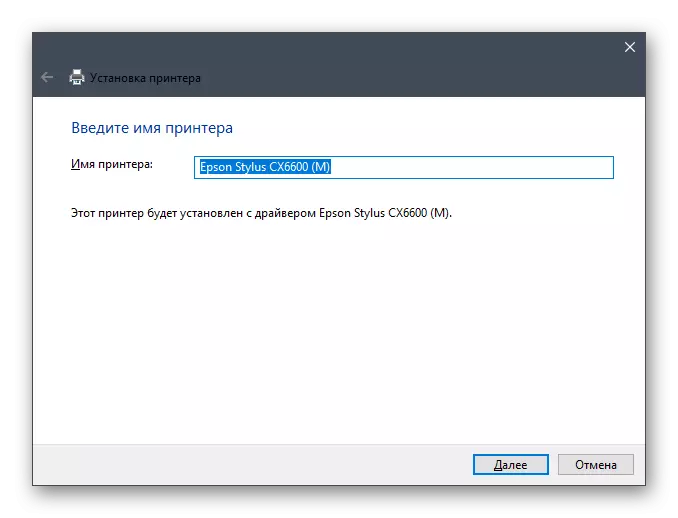
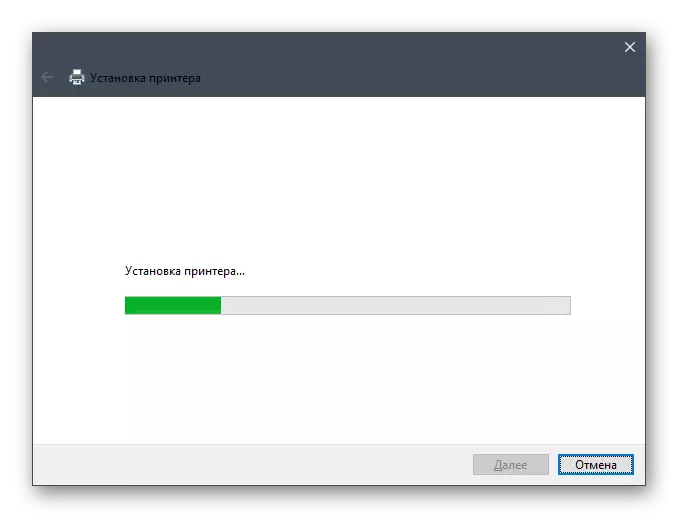
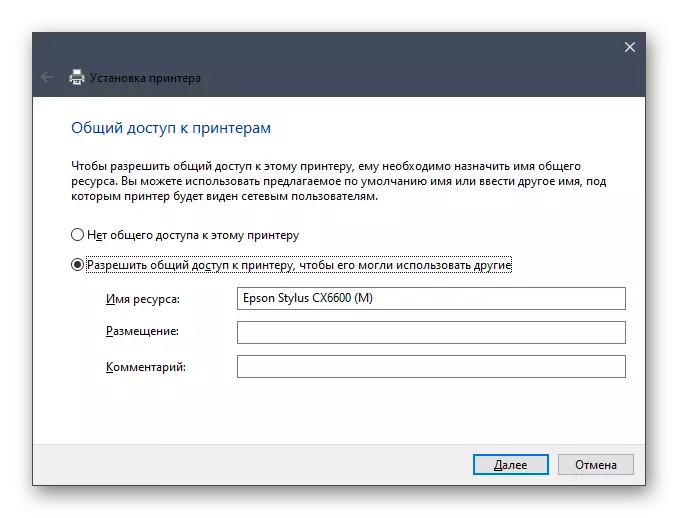
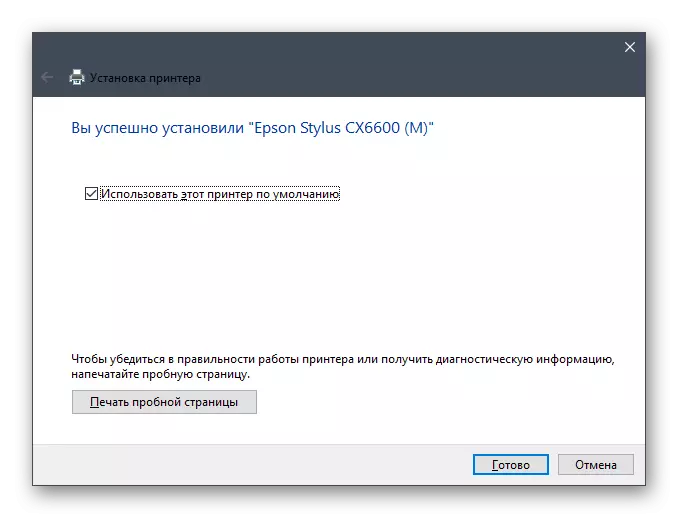
Ние просто измисли с всички методи на инсталиране на драйвери за мултифункционално устройство Epson Stylus CX7300. От вас сега само трябва да изберете любимите си и да го приложи, като следвате инструкциите.
